Сложно найти пользователя интернета, который не завёл бы себе электронный почтовый ящик. Если ящиков всего пара штук, а писем на них почти не приходит, то веб-интерфейса службы электронной почты вполне хватает. Однако, если в вашем распоряжении множество ящиков, а количество ежедневных писем измеряется сотнями, то на помощь приходят почтовые клиенты.
Для Linux существует немало клиентов, но всё же их не так много, как на платформе Windows. Тем, кто перешёл с этой операционной системы может не хватать Outlook или The Bat! Скажем прямо, прямых аналогов этих программ вы не найдёте. И всё же на Linux есть хорошие клиенты, которые обладают всеми необходимыми функциями для полноценной работы с электронными письмами.
Почтовые клиенты для Linux
В эту подборку вошли почтовые клиенты с разной степенью защищённости, но так или иначе для работы большинства из них требуются протоколы IMAP и SMTP. Для них советуем использовать порты 993 и 465 соответственно. Они работают через протокол шифрования SSL.
Geary — простой почтовый клиент для Linux
Для того, чтобы клиенты смогли получить доступ к вашему e-mail аккаунту, может потребоваться разрешение на использование этих протоколов со стороны почтового сервиса.
1. Thunderbird
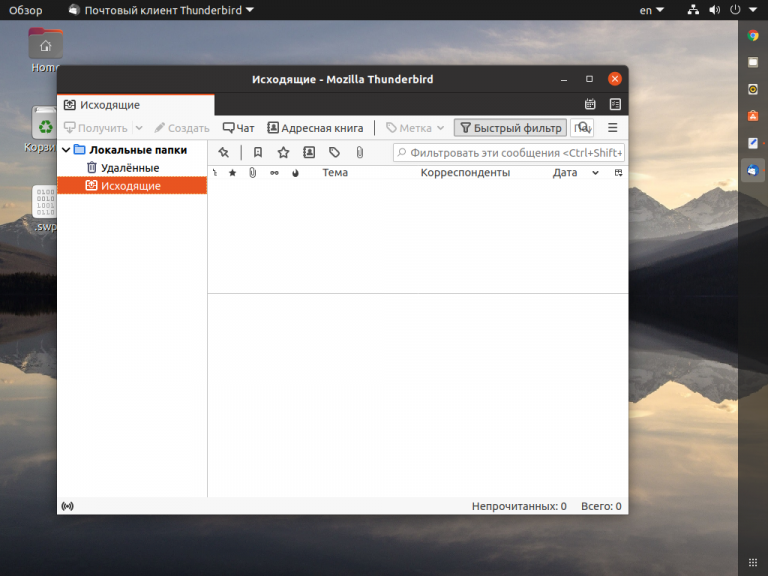
Mozilla Thunderbird нельзя назвать простым почтовым клиентом, в его состав также входят адресная книга, задачи, календарь. Благодаря богатому функционалу, открытому коду и свободной лицензии Thunderbird стал клиентом по умолчанию во многих дистрибутивах.
Немаловажным является наличие большого количества расширений. С их помощью вы без труда настроите клиент под свои нужды. Также стоит отметить тот факт, что Thunderbird не перегружает письма HTML кодом и не использует собственные шрифты, а лишь задаёт их стиль.
Как уже было сказано, Thunderbird предустановлен на многих дистрибутивах, но если вы не нашли этот почтовый клиент в своей операционной системе, то воспользуйтесь командой:
sudo apt install thunderbird
2. Mailspring
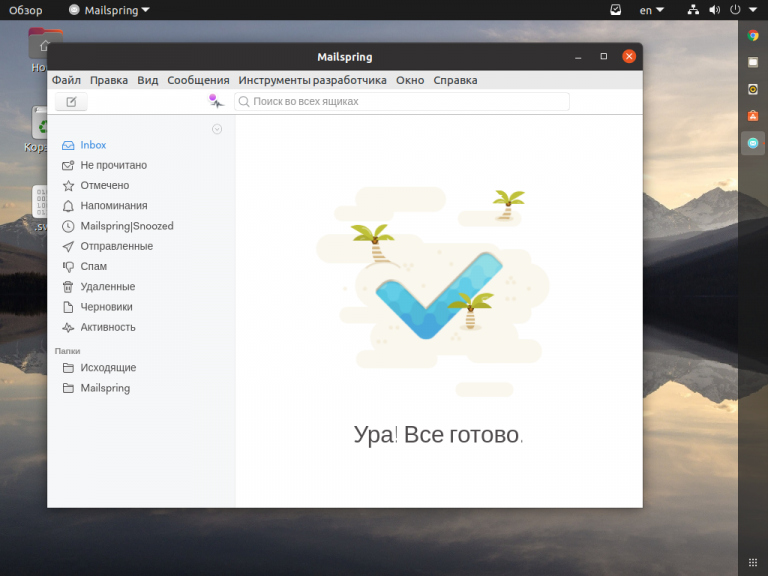
Почтовый клиент Mailspring существует в двух версиях. Платная версия распространяется по подписочной системе, за месяц использования попросят $8. У клиента есть несколько интересных функций, но они доступны именно в платной версии. Среди них отслеживание и автоотправка исходящих писем, напоминания и шаблоны.
Бесплатная версия подойдёт нетребовательному пользователю. Интерфейс не перегружен элементами, кнопки на панели управления появляются только тогда, когда они действительно нужны. Есть продвинутая система поиска писем.
Установка возможна из snap-пакета командой:
sudo snap install mailspring
3. Sylpheed
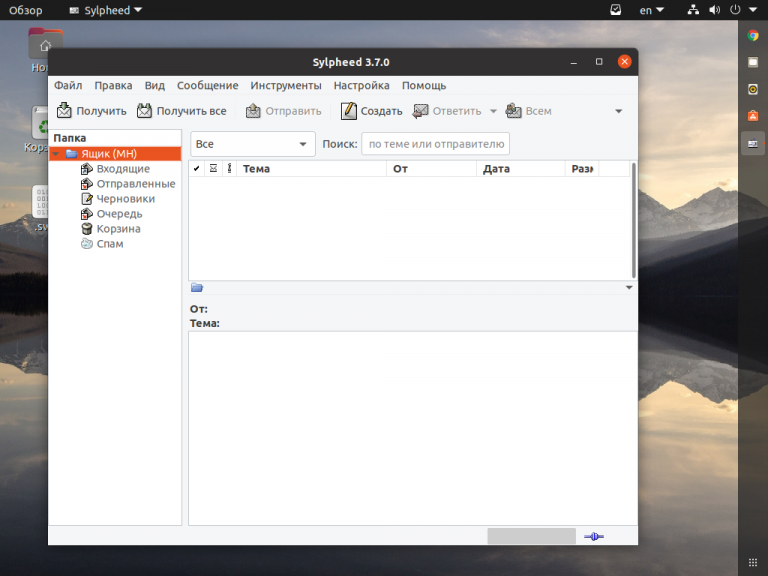
За невзрачным внешним видом Sylpheed скрывается довольно функциональный почтовый клиент. Поддерживается создание папок, расширенные возможности поиска и фильтрация спама.
Сравнение и выбор ПРОГРАММ для электронной почты на ПК: The Bat!, Thunderbird, Mailbird, Outlook
Скорость работы – это сильная сторона Sylpheed. Клиент написан на языке C и способен обработать папки даже с несколькими тысячами писем без особой задержки. Но за скорость приходится платить, клиент не очень дружит с HTML, оформить письмо в своём стиле у вас не получится.
Почтовый клиент Sylpheed устанавливается командой:
sudo apt install sylpheed
4. Evolution
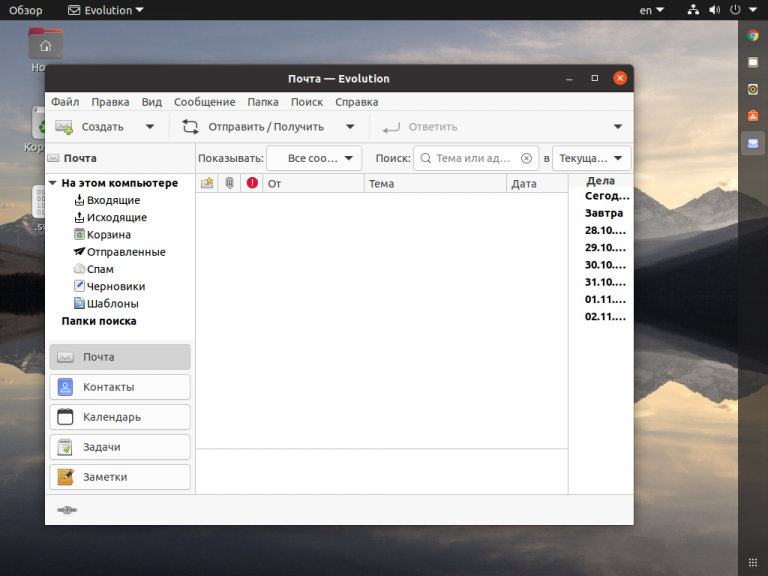
Почтовый клиент Evolution издалека напоминает Outlook. Как и в случае с Thunderbird, это целый органайзер с календарём и задачами. Он входит в состав приложений GNOME, но имеет вполне стандартный интерфейс. Поддерживаются все необходимые функции: создание папок, фильтры, антиспам, шифрование и шаблоны.
Для установки следует воспользоваться командой:
sudo apt install evolution
5. Geary
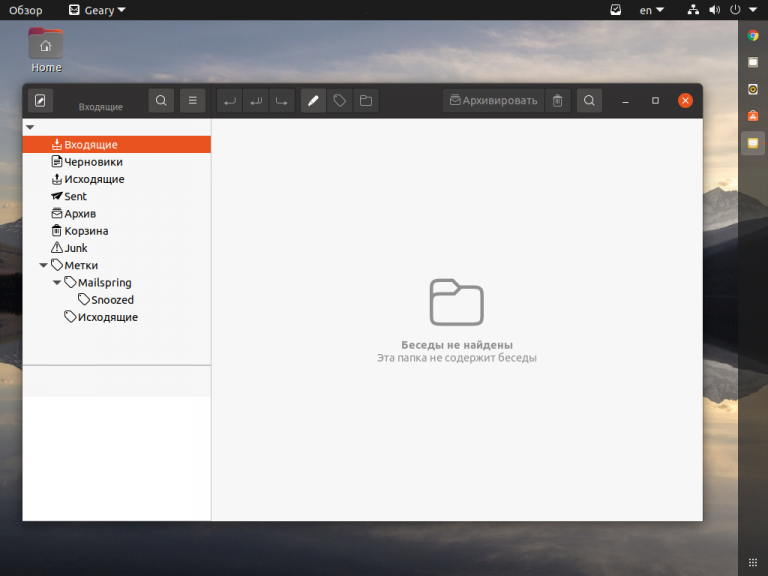
Клиент Geary также является частью платформы GNOME. Об этом недвусмысленно намекает интерфейс программы. Как и большинство приложений для этой платформы, он имеет лишь базовый функционал. Вы можете работать с несколькими аккаунтами, читать и отправлять письма, производить поиск среди них, и ничего более. В Geary не хватает таких простых вещей, как настройка интерфейса и создание папок.
Этот клиент подойдёт только самым нетребовательным пользователям.
Установку Geary можно произвести командой:
sudo apt install geary
6. TypeApp Mail
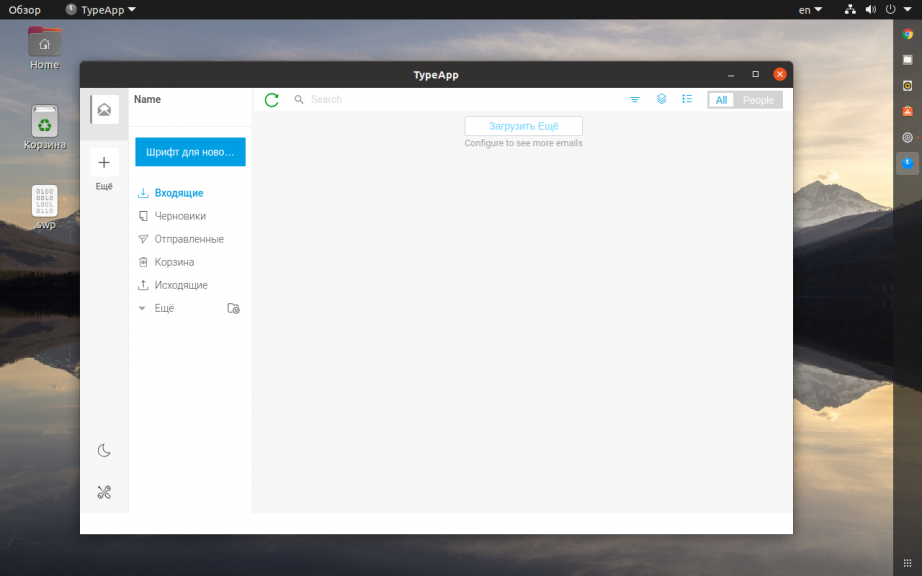
TypeApp Mail – это довольно просто почтовый клиент. Программа относительно свежая и не успела обрасти достаточным количеством функций. Есть поддержка папок, иконок популярных служб и простой поиск. При написании писем доступно всего несколько настроек для форматирования текста.
Русский язык поддерживается, но перевод скорее всего выполнен без участия человека. Например, вместо «Создать папку» имеем «Имя папки», «Написать письмо» превратилось в «Шрифт для нового письма», и так далее. Хорошо, что функций не так много и разобраться в назначении элементов управления не составит труда.
Для установки TypeApp Mail следует воспользоваться командой:
sudo apt install typeapp-mail
7. Claws Mail
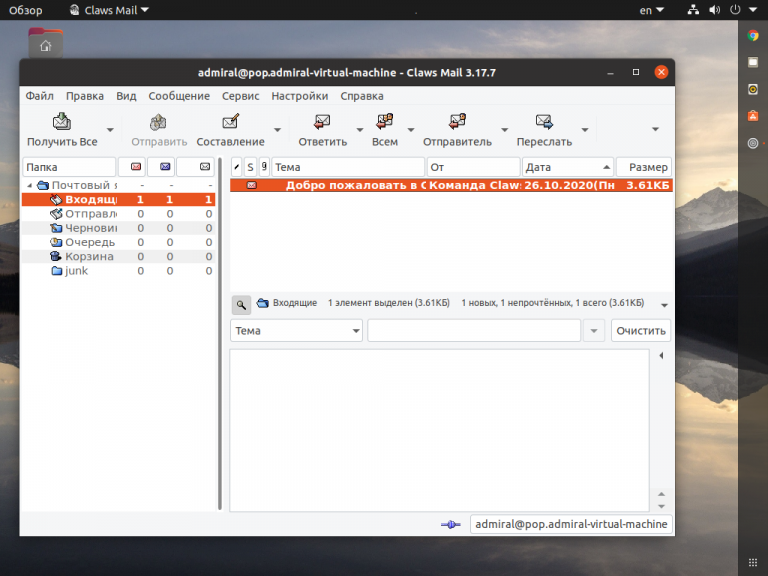
Проект Claws Mail начинался как тестовая версия Sylpheed для отладки новых функций, но в скором времени перерос в отдельную программу. Разделение произошло в далёком 2005 году, но даже сейчас клиенты имеют много общего. Странно, что ни тот, ни другой так и не обзавёлся новым интерфейсом. Не очень-то удобно работать с перегруженными меню, когда данную проблему давно решили в том же Outlook, воспользовавшись системой вкладок.
Установить Claws Mail можно командой:
sudo apt install claws-mail
8. Kmail
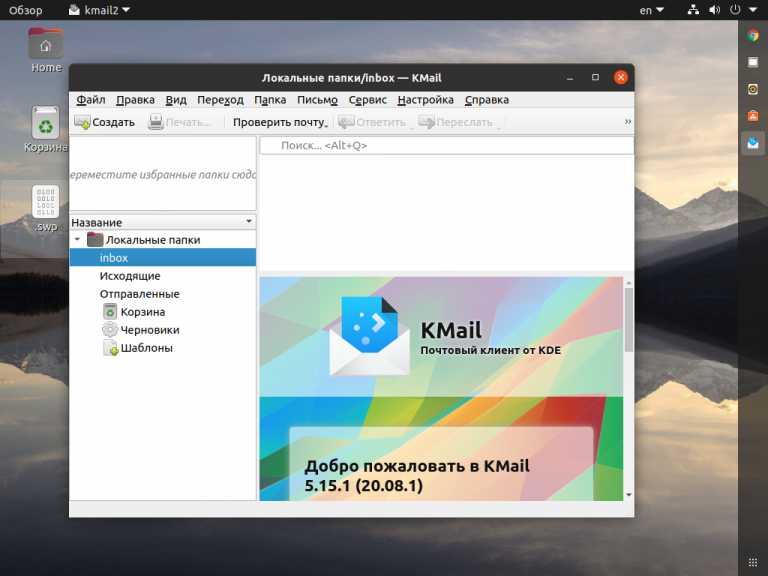
Почтовый клиент Kmail является частью платформы Kontact для KDE. Но при этом он может работать отдельно, в том числе и в среде GNOME. Он имеет все необходимые функции: создание папок, блокировка спама, шаблоны, отображение HTML, продвинутый поиск и фильтрация писем. Может быть это не самый удобный почтовый клиент, но со своей задачей он справляется не хуже Thunderbird.
Установка производится командой:
sudo apt install kmail
9. Mutt
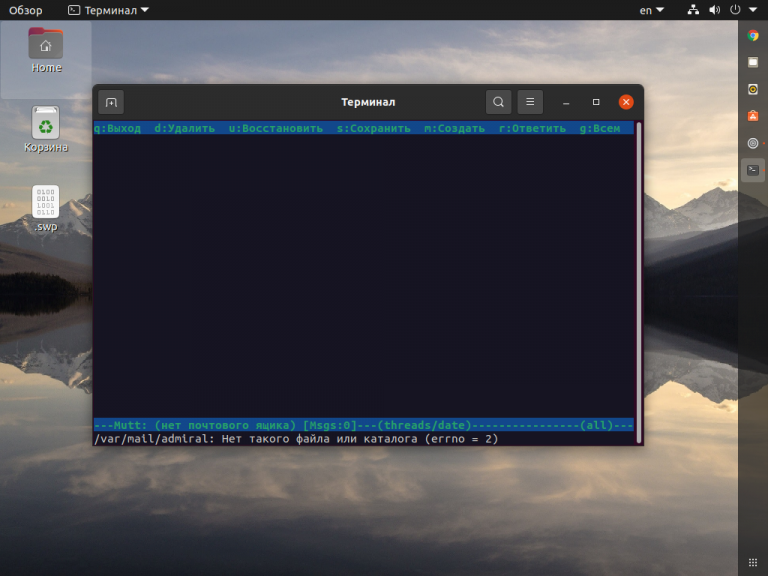
Mutt – это простейшее консольное приложение. Но всё же есть поддержка IMAP и нескольких аккаунтов. Все настройки производятся через конфигурационные файлы. Рассматривать его в качестве полноценного почтового клиента не стоит. Это скорее способ проверить почту при наличии только терминала. Хотя для адептов терминала он может стать незаменимой вещью.
В этом случае также стоит обратить внимание на клиент NeoMutt, который является доработанной и лучше настроенной версией Mutt.
Есть и другие консольные клиенты, но ни один из них не способен стать заменой для приложения с графическим интерфейсом. Установка Mutt возможна с помощью менеджера пакетов apt:
sudo apt install mutt
Выводы
Как видите, на Linux есть достаточно почтовых клиентов. Некоторые из них на самом деле являются персональными информационными менеджерами, сочетающими в себе функции не только почтового клиента, но и адресной книги, календаря, заметок и прочего. К сожалению, а может быть и к счастью, многие программы сохранили дизайн начала нулевых. Как бы то ни было, есть возможность выбрать что-то для себя. Например, полновесный Thunderbird, для работы с HTML в том числе, быстрые Sylpheed или Claws Mail, или же консольный Mutt.
А вы пользуетесь почтовыми клиентами? Какой из них по вашему мнению лучше всего подходит для работы с электронными письмами? Делитесь своим мнением в комментариях.
Обнаружили ошибку в тексте? Сообщите мне об этом. Выделите текст с ошибкой и нажмите Ctrl+Enter.
Источник: losst.pro
Лучшие почтовые клиенты для Linux
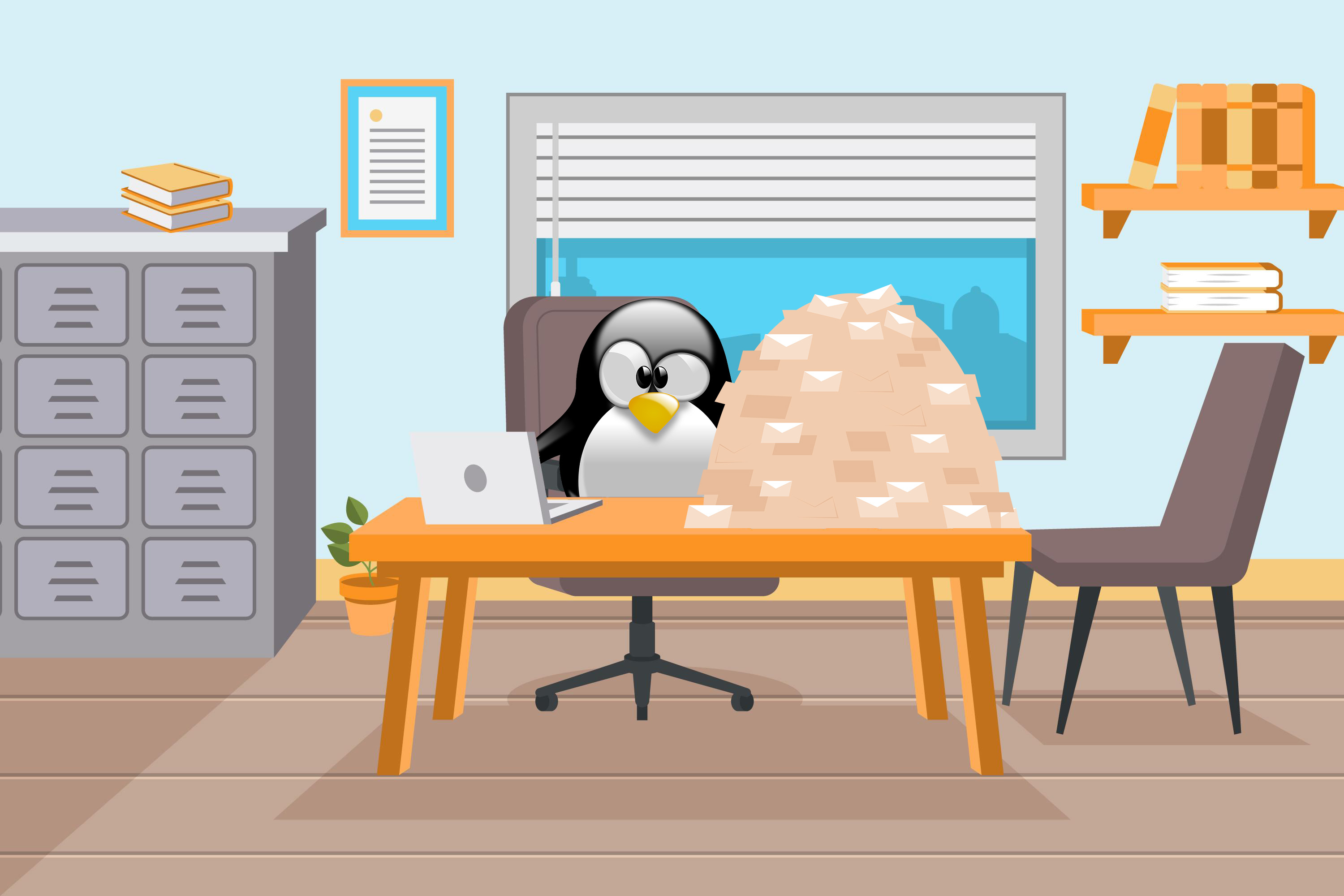
Выбрать почтовый клиент не так-то легко. Нужно ориентироваться на свои требования, а также функционал приложения. Сегодня я расскажу о 9 лучших почтовых клиентах для Linux.
Mozilla Thunderbird
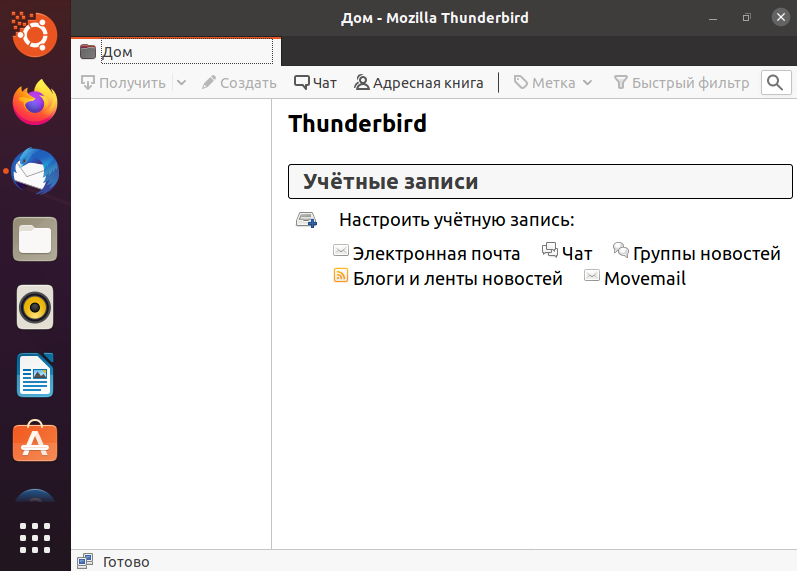
Mozilla Thunderbird – пожалуй, самый популярный почтовый клиент для всех операционных систем, в том числе и для Linux. Он быстро скачивается, устанавливается и настраивается – справиться с приложением сможет даже чайник. При подключении электронной почты нужно всего лишь ввести свои имя и фамилию, адрес и пароль, а потом отправить запрос. Программа автоматически произведет настройку.
В этом сервисе есть практически все – адресная книга, календарь, менеджер задач, особенное внимание привлекает чат. Письма с разных ящиков можно сортировать в одну папку, задав единый фильтр для нее.
Особенности
Из тех возможностей, которые реализованы в данном сервисе, я отмечу следующие:
- Высокий уровень безопасности и приватности.
- Установка дополнений и новых тем для расширения функций.
- Интерфейс прямо как в браузере Mozilla Firefox – те же вкладки и схожий принцип работы с ними.
- Быстрая и удобная фильтрация почты.
- Работа с большими файлами через облачные хранилища.
- Автоматическое обновление приложения.
- Встроенные инструменты для борьбы со спамом.
Как установить
Установить почтовый клиент Thunderbird на Ubuntu можно с помощью специальной команды. Для начала надо открыть «Терминал» комбинацией Ctrl + Alt + T, а потом ввести следующий запрос:
sudo apt install thunderbird
Можно также воспользоваться менеджером приложений и скачать Thunderbird через него.
Комьюнити теперь в Телеграм
Подпишитесь и будьте в курсе последних IT-новостей
Mailspring
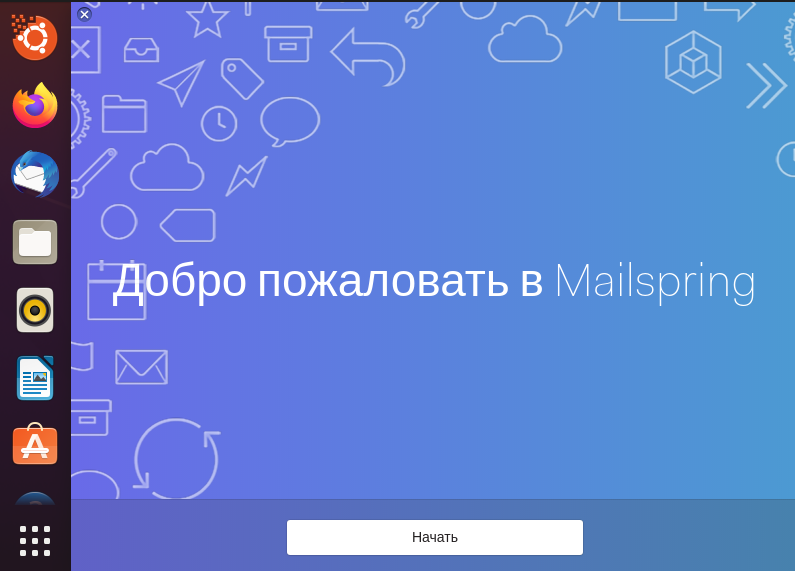
Mailspring – простой и универсальный почтовый сервис. Скачать его, конечно же, можно бесплатно. Но в обычной версии предусмотрены только самые базовые возможности, за расширенный функционал придется платить по 8 долларов в месяц.
Возможности
В базовом предложении Mailspring реализованы следующие функции:
- Подключение нескольких учетных записей.
- Возможность изменения темы, в том числе на черную.
- Наличие расширенного поиска.
- Единый ящик для всех учетных записей.
- Проверка орфографии.
- Перевод сообщений прямо внутри черновика.
А вот какие возможности добавляются при подключении пакета Pro:
- Множество шаблонов для писем.
- Уведомления о прочтении.
- Отслеживание ссылок.
- Напоминание о дальнейших действиях.
- Функция «Отправить позже».
- Просмотр расширенной информации о контактах.
Как установить
Установка данного приложения через «Терминал» возможна только через snap-пакет. Команда будет выглядеть следующим образом:
sudo snap install mailspring
Программу также можно найти и в менеджере приложений.
Sylpheed
Sylpheed позиционируется как быстрый, надежный и бесплатный почтовый клиент. Скорость – его фишка, он практически никогда не подтормаживает и не грузит систему. Разработчики утверждают, что приложение может работать без зависаний при наличии в папке нескольких тысяч сообщений.
Искать письма очень просто – достаточно лишь ввести запрос в соответствующей строке. В сервисе предусмотрен удобный фильтр писем и автоматическая сортировка спама.
В программе есть заранее установленные параметры для более простого подключения аккаунта Gmail. Вот только при подключении прочих учетных записей придется повозиться – для них требуется ручная настройка.
Особенности программы
Подытожив, выделю вот такие функции в приложении Sylpheed:
- Легкость в управлении.
- Высокая скорость работы приложения.
- Мощные фильтры и быстрый поиск.
- Высокий уровень конфиденциальности и безопасности.
- Фильтрация писем, в том числе спама.
- Быстрая настройка аккаунта Gmail.
- Расширение функционала с помощью плагинов.
Установка
Для установки почтового клиента Sylpheed в дистрибутивах Ubuntu, Debian и Mint необходимо ввести в «Терминале» следующую команду:
sudo apt install sylpheed
Если вдруг этот запрос не даст результата, рекомендую поискать приложение в Ubuntu Software.
Evolution
Внешним видом почтовый клиент Evolution почти не отличается от Sylpheed. Разве что функционал несколько шире и включает адресную книгу, интеграцию календаря, список задач и заметки. Тут тоже есть свои фильтры, но пользователь также может создать отдельную виртуальную папку и установить определенные параметры сортировки писем в нее.
Все данные в приложении шифруются, в том числе пользовательские пароли. А еще в нем поддерживается возможность расширения возможностей за счет установки сторонних плагинов.
Возможности
Несмотря на свою эдакую заурядность в плане исполнения, приложение до сих пор остается популярным среди пользователей Linux. Есть еще другие функции, которые хотелось бы отметить:
- Надежная защита и шифрование писем.
- Поиск по папкам и письмам.
- Удобная сортировка по установленным критериям.
- Интеграция с календарем.
- Наличие адресной книги с поддержкой аватаров пользователей.
- Возможность установки расширений.
- Бесплатность.
Как установить
Клиент Evolution можно установить как через менеджер приложений, так и посредством ввода следующей команды в «Терминале»:
sudo apt install evolution
Geary
Глядя на Evolution и Sylpheed, появляется мысль «Ну куда уж проще?». А есть куда, и это доказывает почтовый клиент Geary. Все это потому, что он является частью платформы GNOME и, соответственно, стилизован под нее.
Дополнительным подтверждением тому является базовый функционал – никаких лишних опций, здесь есть только самое необходимое.
Приложение отлично интегрируется со средой GNOME – при поступлении нового сообщения будут выходить уведомления. Но на этом все и ограничивается – нет ни настройки интерфейса, ни возможности создания новых папок. Такой вариант подойдет только самым нетребовательным пользователям.
Преимущества
- Подключение нескольких учетных записей.
- Чтение и отправка писем.
- Поиск по аккаунтам и письмам.
Как установить Geary
Чтобы установить почтовый клиент Geary, достаточно лишь открыть «Терминал» и ввести в нем вот такую команду:
sudo apt install geary
TypeApp Mail
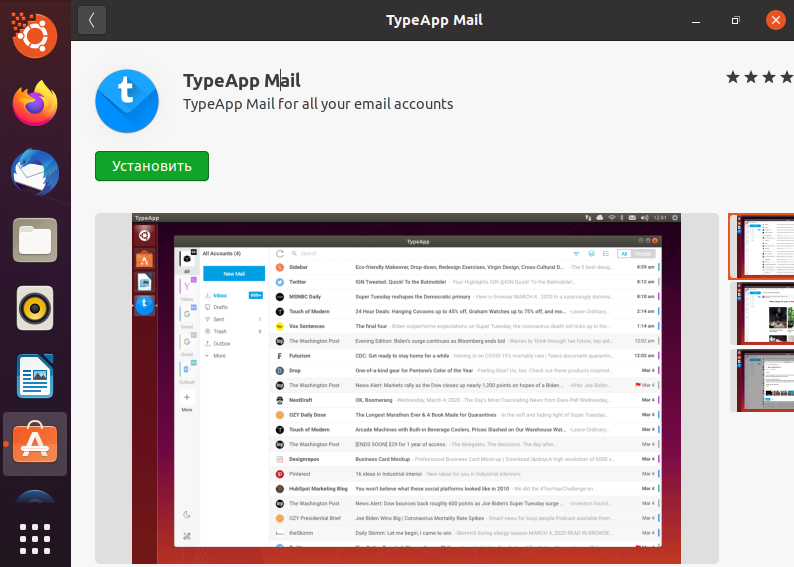
Когда я посмотрела на интерфейс приложения TypeApp Mail, мне почему-то сразу же вспомнился Mail.Ru. Одним им, конечно же, дело не ограничивается – здесь можно подключить учетные записи любых сервисов, и приложение проведет их автоматическую настройку. Лимита на количество профилей тоже не имеется.
Самое приятное в клиенте, пожалуй, это именно интерфейс. Добавить новый профиль не составит проблем, переключаться между почтовыми ящиками тоже. Есть поддержка ночной темы, встроенный поиск, сортировка и фильтрация писем.
Возможности
Несмотря на свою простоту, приложение производит довольно хорошее впечатление, и вот какие функции особенно «бросаются в глаза»:
- Наличие ночной темы.
- Подключение неограниченного количества электронных ящиков, причем с любых почтовых сервисов.
- Быстрая и удобная фильтрация.
Команда для установки
Приложение поддерживается многими дистрибутивами Linux. Для установки на Ubuntu, Debian или Mint нужно дать следующий запрос в командной строке:
sudo snap install typeapp-mail
Kmail
Почтовый клиент Kmail – часть платформы Kontact для KDE, но в то же время он прекрасно подходит для использования в среде GNOME.
В программе можно создавать собственные папки. Есть функция отображения HTML, блокировка спама, фильтрация писем, а также поиск по папкам и письмам. Предусмотрены отдельные шаблоны.
Об управлении можно сказать одно – все элементы разложены по своим полочкам, поэтому найти нужную настройку можно быстро.
Преимущества
- Отображение писем как в виде текста, так и в виде HTML с поддержкой различных кодировок.
- Удобная фильтрация писем.
- Возможность цветового выделения.
- Отображение фотографий отправителя.
- Высокий уровень безопасности и шифрование – встроенный антивирус, антиспам, также установка пользовательских фильтров.
- Возможность импорта настроек из других почтовых клиентов, в том числе Mozilla Thunderbird.
Как установить Kmail
Можно скачать почтовый клиент с помощью менеджера приложений. Также можно дать следующую команду в «Терминале»:
sudo apt install kmail
Mutt
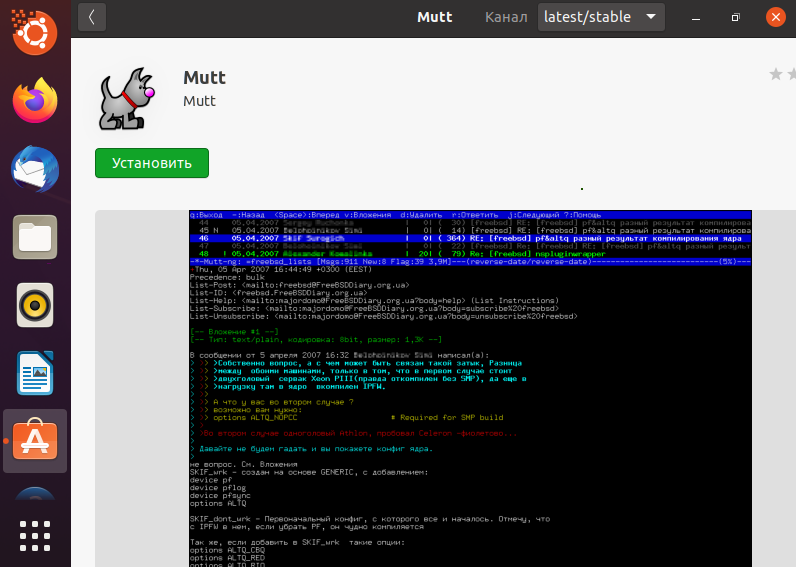
Наступила очередь клиентов, работающих непосредственно в «Терминале», и первым на очереди идет Mutt. Да, он очень легкий и быстрый, но пользоваться таким сможет далеко не каждый. Управление осуществляется только с помощью горячих клавиш.
Здесь не отображаются HTML-компоненты, поэтому читабельность многих писем может значительно снизиться. А что говорить о настройке – только с помощью конфигурационных файлов.
Возможности
Mutt – прекрасный вариант для тех, кто любит работать с «Терминалом». Его особенности:
- Возможность подключения нескольких учетных записей.
- Поддержка IMAP.
- Настройка через конфигурационные файлы.
Как установить
Чтобы установить почтовый клиент Mutt на Ubuntu, потребуется дать следующий запрос:
sudo apt install mutt
Sup
Тоже хороший почтовый сервис, работающий через командную строку «Терминал». Отличием от предыдущего является разве что удобство в обработке большого объема писем, так как создано приложение именно для этого.
Возможности
- Удобное отображение электронных писем.
- Быстрый поиск.
- Фильтрация по тегам.
- Автоматическое управление списком контактов.
- Одновременная поддержка нескольких учетных записей.
- Возможность добавления собственных ярлыков.
- Высокий уровень конфиденциальности.
Установка Sup
Для установки данного почтового клиента на дистрибутив Ubuntu нужно дать команду такого вида:
sudo apt install sup
Заключение
Все приложения были проверены на доступность в актуальных версиях Linux. Указанные команды подойдут для установки практически на всех дистрибутивах, основанных на Debian, в том числе Ubuntu и Linux Mint. А вот выбор программы уже остается за вами, и зависит он скорее от функционала, который может удовлетворить все ваши требования к почтовому клиенту.
Источник: timeweb.com
10 лучших клиентов электронной почты для Linux

Забудьте о веб-почте – лучший способ управлять электронной почтой – это почтовый клиент. Но какой из них выбрать? Выберите один из 10 лучших почтовых клиентов для Linux Для большинства из нас электронная почта – это то, что мы проверяем в браузере или с телефона. Но есть смысл иметь специальное приложение для настольного компьютера, предназначенное только для управления почтой.
Это программное обеспечение загружает наш почтовый ящик быстрее, чем браузер, и предлагает больше функций, чем на наших телефонах В мире Linux существует большое разнообразие, и это проявляется, когда речь заходит о почтовых клиентах. Какой лучший почтовый клиент Linux для вас? Ну, это зависит от того, что вы хотите и что вы хотите делать. Вот десять вариантов
1.Thunderbird

Thunderbird разработан Mozilla, некоммерческой компанией, стоящей за Firefox.Thunderbird – самый популярный почтовый клиент для Linux, и не зря.Thunderbird обладает теми же преимуществами, что и Firefox. Он кросс-платформенный. Он поддерживает дополнения.
У него относительно большая известность В процессе установки вы избавитесь от сложностей, связанных с настройкой настольного почтового клиента, и обычно угадываете правильные настройки, используя только ваш адрес электронной почты и пароль.Thunderbird позволяет легко освоиться, если вы впервые используете специализированное программное обеспечение для работы с электронной почтой Этот почтовый клиент также достаточно мощный для опытных пользователей. Если вы хотите зашифровать свою почту, Thunderbird – один из немногих клиентов, поддерживающих шифрование GPG/PGP. Хотя существуют провайдеры веб-почты с шифрованием, клиент для настольных компьютеров, такой как Thunderbird, позволяет шифровать почту, которую вы отправляете с помощью таких сервисов, как Gmail или Yahoo При наличии соответствующего дополнения Thunderbird также поддерживает Microsoft Exchange. Это делает данный клиент подходящим для корпоративного использования. В наши дни клиент также поставляется со встроенной функцией календаря
2. Эволюция

Evolution – это наиболее зрелый почтовый клиент для среды рабочего стола GNOME. Это полноценная альтернатива Microsoft Outlook, включающая такие дополнительные функции, как календарь, место для заметок и список дел Evolution поддерживает Microsoft Exchange из коробки, открывая его для более широкого корпоративного использования.
Это ключевая причина, по которой многие предпочитают Evolution большинству других почтовых клиентов Linux Со всеми этими функциями Evolution является одним из самых громоздких вариантов в этом списке. Для некоторых это большой плюс. Вы можете управлять большей частью общения и организации с помощью одного программного обеспечения. Если вы захотите что-то подправить, есть большая вероятность, что вы сможете это сделать С другой стороны, Evolution может показаться многовато. Такое количество функций означает, что придется иметь дело с дополнительным беспорядком. Но если вы ищете что-то похожее на Microsoft Outlook, это не помешает
3. Гири

Хотя Evolution уже давно служит официальным почтовым клиентом GNOME, интерфейс приложения не соответствует языку дизайна GNOME 3. Именно здесь на помощь приходит Geary.Geary – это простой и легкий почтовый клиент, который чувствует себя как дома на современном рабочем столе GNOME Geary работает с электронной почтой и только с электронной почтой. Поддержка POP3 и IMAP прилагается, но вы не найдете Exchange. Однако все, чего не хватает Geary, он компенсирует одним из самых простых и обтекаемых интерфейсов среди почтовых клиентов Linux Geary – мой личный фаворит среди почтовых клиентов Linux. Нет, он далеко не самый функциональный и не самый производительный. Но наличие приложения, которое так хорошо интегрируется с остальным рабочим столом, на мой взгляд, делает электронную почту гораздо более доступной Тем не менее, я больше не использую этот клиент, поскольку он пока не поддерживает зашифрованную электронную почту. К счастью, разработчики работают над этой функцией, но, возможно, она появится не скоро
4. Элементарная почта

Image Credit: elementary. Elementary Mail (первоначально Pantheon Mail) – это форк Geary, который был создан, когда разработка последнего подошла к концу. Работа над Geary возобновится через несколько лет под руководством нового разработчика, но Elementary Mail остается отдельным проектом При этом, если не считать внешнего вида, Elementary Mail и Geary остаются очень похожими почтовыми клиентами.Elementary Mail – это приложение для elementary OS, стилизованной версии Linux со своим собственным внешним видом Несмотря на то, что разница кажется незначительной, вы можете обнаружить, что дизайн Elementary Mail делает электронную почту еще более доступной. Иконки легко найти и понять, интерфейс не загроможден, а все лишнее исчезло. Если вы просто ищете простой и менее загроможденный способ следить за своим почтовым ящиком без необходимости постоянно оставлять открытой вкладку, Elementary Mail вам в этом поможет
5.KMail

Image Credit: KDE. Разработчики создают большинство почтовых клиентов Linux для рабочих столов на базе GTK.KMail является самым большим исключением.KMail – это приложение для среды рабочего стола KDE Plasma, которая использует Qt, а не GTK+ KMail имеет множество функций, и он может служить частью полноценного менеджера личной информации, известного как Kontact.Kontact, как и Evolution, предлагает календарь, заметки, список дел и многое другое. Мне нравится такой подход. Если вам нужна только электронная почта, вам не придется загружать и замедлять работу со всеми этими дополнительными компонентами При сравнении KMail с Thunderbird или Evolution обратите внимание на то, что KMailThunderbird или Evolution, обратите внимание, что KMail не поддерживает Microsoft Exchange. Но он поддерживает шифрование Как это часто бывает с программами KDE, я нахожу интерфейс KMail менее простым для понимания. Чувствуется, что он предназначен для опытных пользователей, но разобраться в нем достаточно легко, если вы знаете толк в KDE Plasma в целом
6.Mailspring

Image Credit: Mailspring. Mailspring – это форк Nylas Mail. Интерфейс приложения с открытым исходным кодом, но механизм синхронизации в настоящее время с закрытым исходным кодом. Компания планирует открыть исходный код в будущем Mailspring предлагает профессиональную подписку с функциями, предназначенными для людей, которые отправляют много электронной почты.
Вы получаете такие преимущества, как квитанции о прочтении, отслеживание ссылок и шаблоны быстрых ответов. Профили контактов или компаний также могут появляться рядом с сообщениями, а также ссылки на веб-сайты и страницы в социальных сетях В то время как многие почтовые клиенты Linux могут показаться немного старомодными, Mailspring больше похож на то, что люди привыкли ожидать от современных коммерческих приложений. Это потому, что Mailspring на самом деле единственное коммерческое приложение в этом списке. Другие коммерческие почтовые клиенты Linux включают кросс-платформенный Hiri, лучший клиент Microsoft Exchange на Linux
7.Sylpheed

Sylpheed – один из самых старых почтовых клиентов для Linux, существующий с 2000 года. Приложение выглядит устаревшим, но это часть его очарования.Sylpheed – легкий и привычный клиент для тех, кто хочет именно этого.
Он также способен обрабатывать папки с десятками тысяч писем без особых усилий, что делает его рекомендованным для тех, чья электронная почта заставляет другие клиенты работать вхолостую Slypheed поддерживает плагины и расширенные функции, такие как шифрование PGP. Однако некоторые функции намеренно упущены. Например, приложение не может отправлять HTML-почту, хотя может принимать такие сообщения. Существует определенный класс технически грамотных и следящих за безопасностью пользователей, для которых Sylpheed может стать идеальным решением При этом Slypheed остается очень простым в настройке и использовании. Несмотря на обилие параметров для настройки, в них легко ориентироваться.Slypheed также поддерживает импорт и экспорт почтового ящика в форматах MBOX, EML и MH
8.Claws Mail

Claws Mail начал свою работу как версия разработки Sylpheed еще в 2001 году. В 2005 году она выделилась в отдельный проект. Оба проекта продолжают существовать, и некоторые дизайнерские решения в них совпадают (например, невозможность отправки HTML-почты) Вы можете управлять Claws Mail полностью с помощью клавиатуры, но это не единственная привлекательная сторона для опытных пользователей.
Существуют плагины, которые позволяют расширить функциональность. При правильном выборе плагина Claws Mail может стать вашим календарем или RSS-ридером Между Claws Mail и Sylpheed, я нахожу Claws более сложным в навигации. Кроме того, для добавления учетной записи необходимо знать все параметры конфигурации, так как приложение не угадывает их за вас. При импорте и экспорте почтового ящика Claws поддерживает только формат MBOX. С другой стороны, мне нравится, что Claws позволяет легко скрыть менюбар. Я бы не сказал, что одно приложение по своей сути лучше другого
9.SeaMonkey

Image Credit: SeaMonkey. Еще до появления Firefox, Mozilla начала свою деятельность в качестве управляющего для открытого пакета Netscape Communicator от Netscape, который стал Mozilla Application Suite.
После того, как Mozilla решила разделить функциональность на отдельные приложения, а именно Firefox и Thunderbird, родился SeaMonkey.SeaMonkey – это управляемое сообществом продолжение Mozilla Application Suite SeaMonkey похож на Netscape и поддерживает архитектуру XUL. Это сделало SeaMonkey совместимым с модифицированными расширениями Firefox и Thunderbird до тех пор, пока оба проекта не перешли на формат WebExtension. Хотя SeaMonkey может быть веб-браузером и программой чтения RSS, это также почтовый клиент.SeaMonkey присоединяется к Evolution и Kontact в качестве универсального менеджера личной информации для Linux SeaMonkey остается живым в основном потому, что он с открытым исходным кодом и все еще нравится людям. Это не тот почтовый клиент, который активно развивается или регулярно приобретает новые функции. Но если вам нравится, когда электронная почта и браузер объединены вместе, SeaMonkey стоит посмотреть
10.Trojitá

Image Credit: Trojitá Ищете другой почтовый клиент на базе Qt? Trojitá – это вариант, который, как и KMail, является частью сообщества KDE. Это автономная альтернатива, разработанная для облегчения работы и эффективного использования системных ресурсов Для отправки почты с помощью Trojitá вы должны использовать IMAP или SMTP, что делает его самым ограниченным вариантом в этом списке. Но для многих людей это не является большой проблемой Trojitá – не самый привлекательный или мощный клиент, но он может работать на старых или маломощных компьютерах. Забавный факт: Canonical использовала Trojitá для разработки почтового клиента по умолчанию в Ubuntu Touch. Это само по себе доказательство
Используете ли вы почтовый клиент Linux?
Большинство пользователей электронной почты не устанавливают специальный почтовый клиент ни в Linux, ни в других системах.Webmail позволяет нам проверять почту с большинства современных устройств с веб-браузером. На смартфонах есть приложения, которые еще больше упрощают работу Один мой коллега утверждает, что мы вообще не должны использовать специальные почтовые клиенты. Что вы думаете?
Источник: xn—-jtbhalmdgfdiny5d9d6a.xn--p1ai